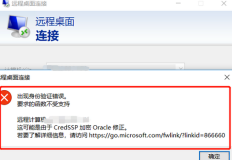1.1.1 使用rdp 文件访问RemoteApp上的程序
创建发布rdp文件使用户能够使用RemoteApp上的程序。
步骤:
1. 在FileServer上,点击“开始”à“程序”à“管理工具”à“终端服务”à“TS RemoteApp管理器”。
2. 如图,选中写字板程序,点击“创建.rdp文件”。
3. 在出现的向导对话框,点击“下一步”。
4. 在指定程序包设置对话框,记住程序包的位置,点击“下一步”。
5. 在复查设置对话框,点击“完成”。
6. 共享Packaged Programs文件夹。
7. 在Sales计算机将FileServer计算机上的Wordpad文件拷贝到桌面。
8. 双击桌面上的Wordpad图标,输入账号和密码,点击“连接”.
9. 在Windows安全对话框,输入账号和密码,点击“确定”。
10. 可以看到终端服务器的记事本程序已经运行。
11. 点击记事本的“文件”,点击“另存为”,注意浏览到的是终端服务器上的目录。
本文转自 onesthan 51CTO博客,原文链接:http://blog.51cto.com/91xueit/1123700,如需转载请自行联系原作者